取扱説明書と保証書の収納どうしてる?アプリとファイルで管理する理由

おうちプリントダイエットは、家庭内の紙類を片づける整理収納サービスです。
おうちの書類を片づけたい方のための講座
学校関係・保険関係・取説・各種お知らせなど家庭内にあふれる書類や古い写真・思い出のモノ(おうちプリント)を、適切に仕分け、必要に応じた処分を後押しし、一部をデジタル化することによって、大幅に減量(ダイエット)するためのプログラムです。




そこで、よく質問いただくのが購入した電化製品や家具の「取扱説明書と保証書の管理の方法」です。
先日、私もコードレスクリーナーを購入しました。
今日は、私が電化製品を購入したときの取扱説明書と保証書整理のルーティンをご紹介します。
取扱説明書もおうちプリント(家庭内の紙類)のひとつ 。デジタル化してスッキリ収納しちゃいますよ。
コンテンツ
電化製品はアプリで管理する
私が使用しているのは「トリセツ」という無料アプリです。
製品の番号を登録すると、取扱説明書や公式サイトなど製品に関する様々な情報がアプリで閲覧できます。
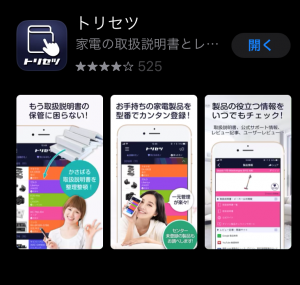
電化製品を購入したら「トリセツ」に品番を入力
トリセツアプリに入れるのは、購入したその日がベストですあとで・・・と思うと面倒になってしまうので、レシートや保証書が手元にあるに済ませます。
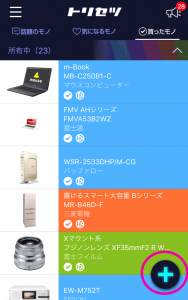
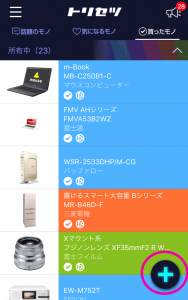
アプリの+マークから品番の追加ができます
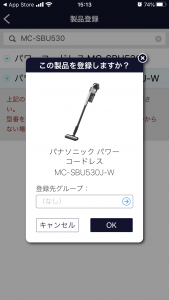
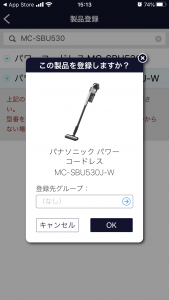
購入した製品の品番を登録
該当製品がない場合も、リクエストをすれば製品を登録してくれるそうですよ。これで持っている電化製品が一元管理できます。
取扱説明書がWEBで見られます
アプリでは製品に付いてくる取扱説明書がWEB上で見られます。
製品カタログも見られるので、カタログ好きの私にはたまりません(^^)

そうはいっても、使い方を覚えるまでは取扱説明書も手元に置いておきたいですよね。
紙の取扱説明書の収納場所は使う場所にしまいます使い方を覚えたら、必要な時はアプリを見れば良いので紙の取扱説明書は処分できますよ。
キッチンや水回りで使用していると、取扱説明書が濡れたり汚れたりするけど気にせず使えるのがいいですね。
保証期間も入力しておきます
今回は、会員サービスで5年間の長期保証が特典についてきました。早速、保証期限も入力しておきます。
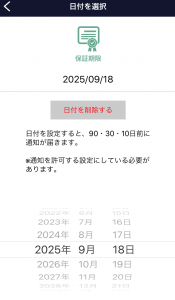
保証期限を入力しておけば、電化製品の調子が悪くなった時「長期保証入ってたかな?」と、 保証書を出す前にアプリで確認できます 。
また保証期限が切れるタイミングで通知もしてくれるので、修理するか買い換えるかの目安にもなります。
電化製品を購入するのが大好きな私は、電化製品は壊れる前に買い換えます。
トリセツアプリは「気になるモノ」も登録しておけるので、じっくり機能を選んで購入したい私には一石二鳥なのです。
レシートをScanSnapでスキャン
次に、レシートをScanSnapでスキャンします。これも、購入当日、レシートが手元にあるうちに済ませます。
トリセツアプリでも、レシート撮影で管理できますが、 写真を撮るよりスキャンした方が速いしキレイ
愛用中のScanSnap iX1500のフタを開け、レシートをセットすればワンタッチでスキャン完了です。
パソコンを開く必要もありません。ボタンひとつで設定したクラウドへ自動保存してくれます。
購入したタイミングでのスキャンをおすすめする理由はもうひとつ。
封筒などに入っていても、レシートの文字は時間の経過でかなり薄くなります。最近では5年・10年と保証期間が長いので、印字がハッキリしている購入時にスキャンしておくことをおすすめします。
ホームファイリングで伺うお客様のお宅でも「印字薄っ!!なんて書いてある?!」ということはあるあるです^^;

書類整理のセミナーやレッスンでも、この「トリセツ」アプリををおすすめすることが良くあります。
「このアプリのおかげで取扱説明書をごっそり捨てられました」というお客様がたくさんいます。
保存先はEvernoteです
保証書や説明書はEvernoteで管理しています。Evernoteはテキストや画像、音声など様々なメモをWEB上のノートに保存できるアプリです。
Evernoteのフォルダは、実際のホームファイリングの分類と同じにしています。
※期限が切れた保証書や処分した取扱説明書もデータとしては蓄積されています。
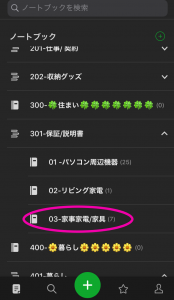
Evernoteでは、家庭内で使用する情報を管理しています。保証書は修理の連絡先や、品番を伝える時に役立ちます。
「いくらで買ったっけ?」と、次回購入金時の目安にも使います。
保証書はホームファイリング
最後に、保証書をファイリングします。
その時、 買い換えた古い製品の保証書を処分するのを忘れずに

整理収納アドバイザーになる前は「取扱説明書ファイル」などで管理していました。
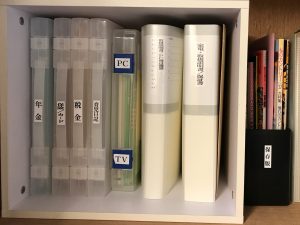
現在はバーチカルファイリングといって、書類を個別フォルダに挟んで立てて収納する方法で管理しています。


個別フォルダに書類を挟むだけ
バーチカルファイリングに変えて「楽だな~」と感じるのは、今回のような差し替え時です。フォルダ毎取り出して、フォルダに挟むだけ。
以前の様に分厚いファイルの背幅分の収納スペースが要らず、保証書だけの厚みでスッキリします。
- 取扱説明書は「トリセツ」アプリで手元確認
- 修理や買い換えはEvernoteで手元確認
ということで、実際に保証書を取り出すシーンは滅多にありません。
保証書のファイルボックスは使用頻度が低いため、普段使わない収納の上段に収納しています。

紙とデジタルの良いとこ取りしましょう!
保証書など、紙で保管しなければいけない書類はホームファイリング

取り出す頻度の少ない書類や持ち出したい情報は、手元で確認できるようデジタル化

書類整理にデジタル化を取り入れる事は、おうちの収納スペースを有効活用することにも繋がります。
でも、なかなかおうちの書類に手をつけるってハードル高いんですよね~
しかもデジタル化して上手く活用できるかしら・・・?と思ってしまう方も多いと思います。
でも、書類を1度きちんと見直しておけば、「あの書類どこ?」「私が留守でも家族が探せるかしら・・・?」から解放されること間違いなし!
おうちプリントダイエットでは、自己流では上手くいかなかったファイリングも基本からしっかり学べます。
また、何を紙で保存するか、デジタル化したらどこに保存すれば良いかもご相談をお受けしています。
デジタル化後の活用もご心配なく。Evernoteの使い方やScanSnapのレッスンもあるので、効果的に書類のダイエットができます。
訪問かオンラインを選べますので全国どこからでも受講できます。
お問い合わせは公式LINEからもどうそ(^^)
新規登録の方には、お片づけ冊子(書類整理or写真整理)をプレゼントしています。
「私にはどのレッスンがおすすめですか?」「ScanSnap使ってみたいけど何から始めたら良いですか?」など、お気軽にお問い合わせくださいね。
投稿者プロフィール



